 Настоящая статья сегодня откроет вам не большой секрет о том, как скрыть папку или файл от всеобщего обозрения, что иногда бывает очень нужно.
Настоящая статья сегодня откроет вам не большой секрет о том, как скрыть папку или файл от всеобщего обозрения, что иногда бывает очень нужно.
Еще вы узнаете, каким образом можно увидеть скрытые системные папки на локальном диске «С» вашего компьютера.
Скрываем папку
Производим клик правой кнопкой мыши по той папке, которую хотим скрыть, появившемся контекстном меню выбираем вкладку ⇒ Свойства.
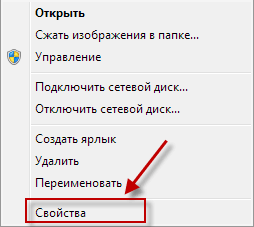
В следующем окне ставим флажок напротив ⇒ Скрытый, потом ⇒ Применить.
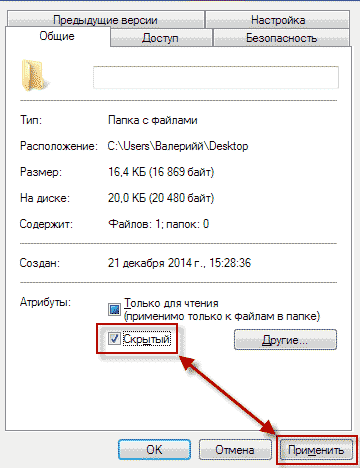
Появиться второе окно, где нужно выделить пункт ⇒ К данной папке и ко всем вложенным папкам и файлам ⇒ OK, второе окно закроется, в первом тоже ⇒ OK.
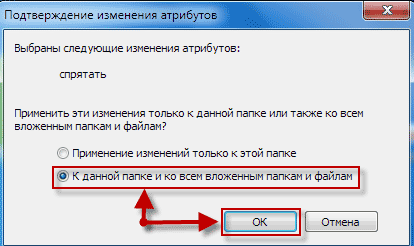
Вот и все действия, теперь ваша папка скрыта, если после всех описанных шагов вы видите, что папка все же не скрылась, а приняла вид размытого очертания.
Это говорит о том, что в настройках компьютера поставлен вид показа скрытых папок, о том, как его отключить читаем следующий раздел этой статьи.
Показ скрытых папок
Для этого существуют два способа, заходим в Мой компьютер или Проводник разницы нет, в области Меню окна выбираем вкладку Сервис. Если данного меню у вас нет, то на это есть два способа, вообще о настройках окна Windows предлагаю сначала прочитать вот эту статью.
- Способ 1
Верхней левой области окна нажимаем кнопку ⇒ Упорядочить ⇒ Представление, в появившемся списке ставим галочку напротив Строка меню. Я рекомендую поставить везде галочки.
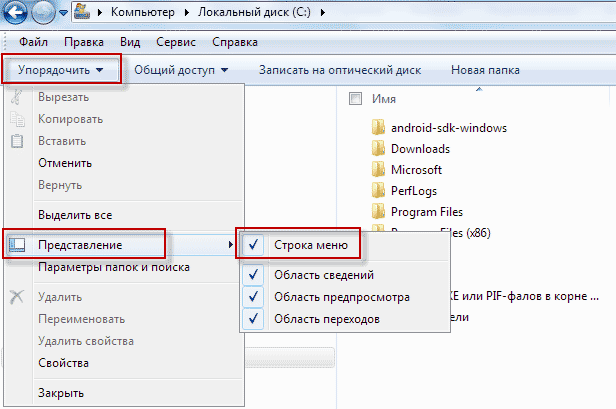 Способ 2
Способ 2
В любом окне Windows просто надо нажать клавишу Alt, тогда появится нужная вам строчка меню, после выхода из окна строчка пропадет поэтому, на мой взгляд, лучше использовать описание первого способа.
Ну, вот как уже было написано выше заходим во вкладку Сервис ⇒ Параметры папок.
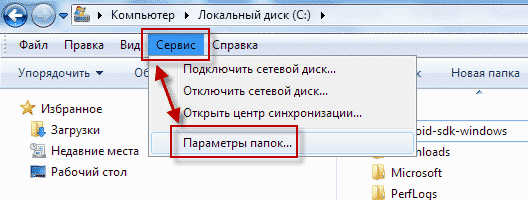
Вид ⇒ здесь спускаемся вниз списка, нас интересуют последние два пункта:
Не показывать скрытые файлы и папки – если будет напротив стоять точка, что означает папки, будут скрыты.
Показывать скрытые … – здесь соответственно, если будет стоять точка, папки станут видимыми.
Если вы хотите открыть системные папки то снимите галочку ⇒ Скрывать защищенные системные файлы также не забываем про точку в последнем пункте.
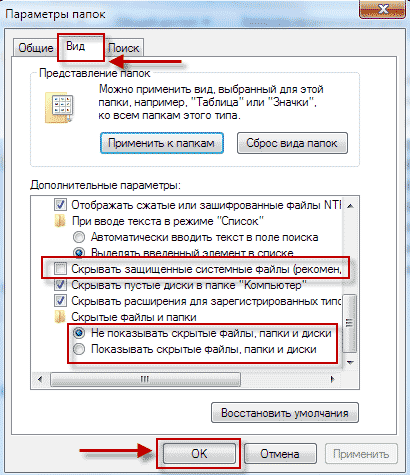
Теперь если зайти на диск «С» то можно увидеть появление новых системных папок, которых раньше не было видно.
Напоследок хотелось бы еще сказать по поводу скрытия каких-то своих данных, самый лучший вариант это создание своей личной учетной записи.
Это 100% конфиденциальность, удобство при работе вы просто независимы от настройки рабочего стола до использования программ, а главное это одна из степеней защиты ПК.
Обязательно прочтите эту мою статью, вы поймете всю прелесть и важность учетной записи!
У меня на этом все, пока до новых встреч!
moikomputer.ru







